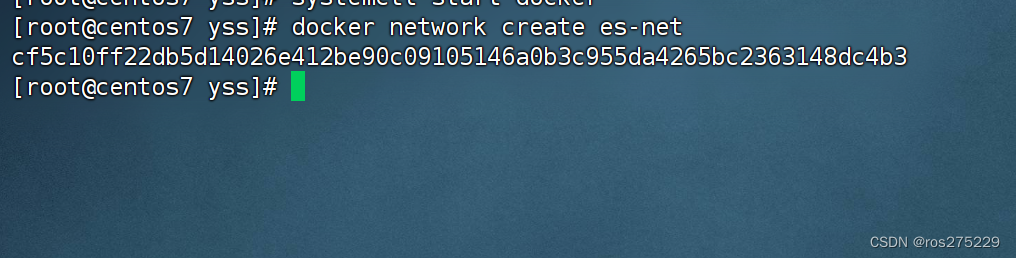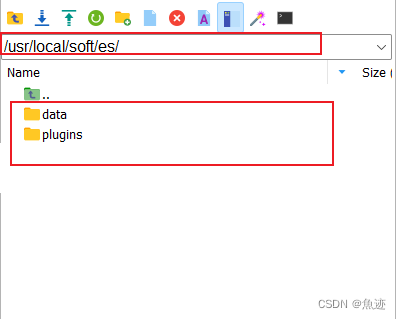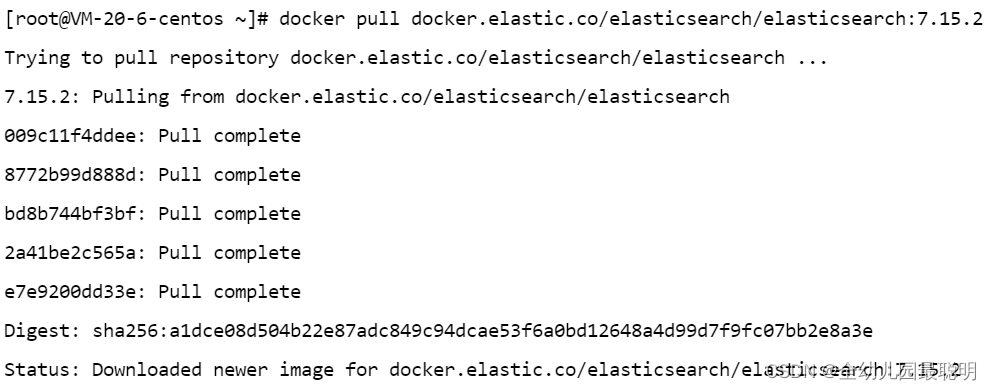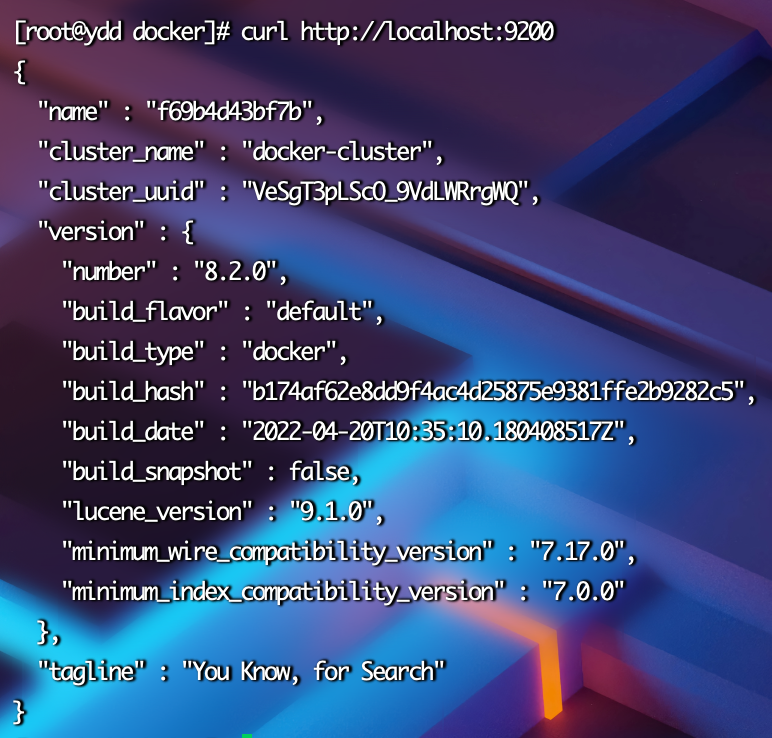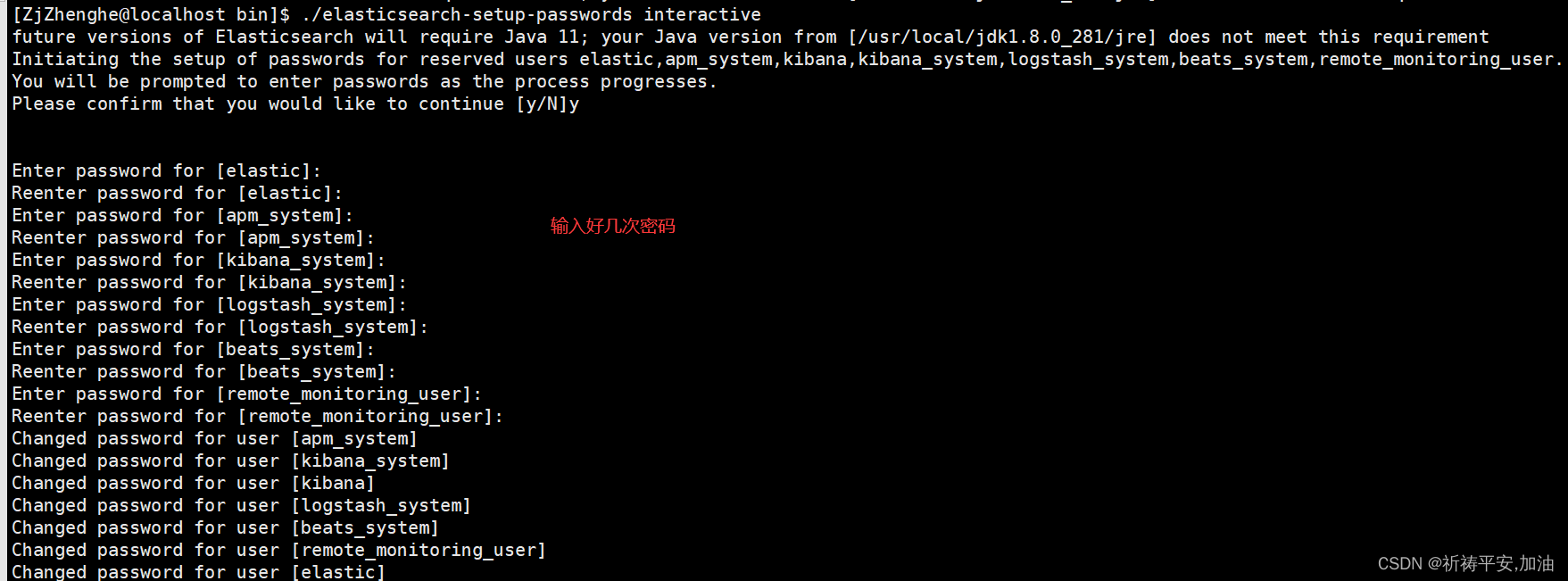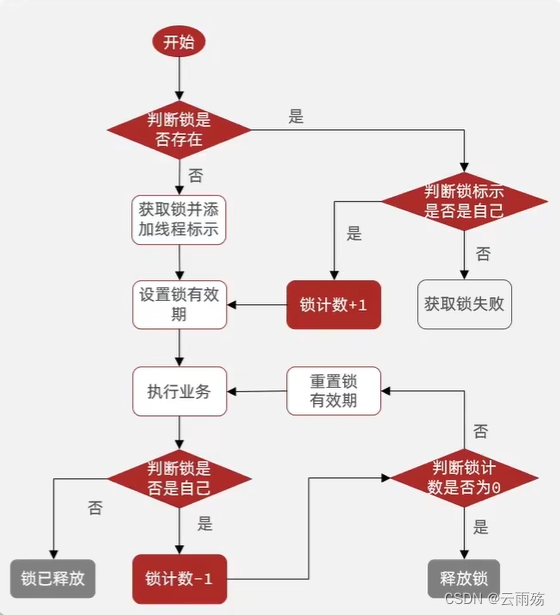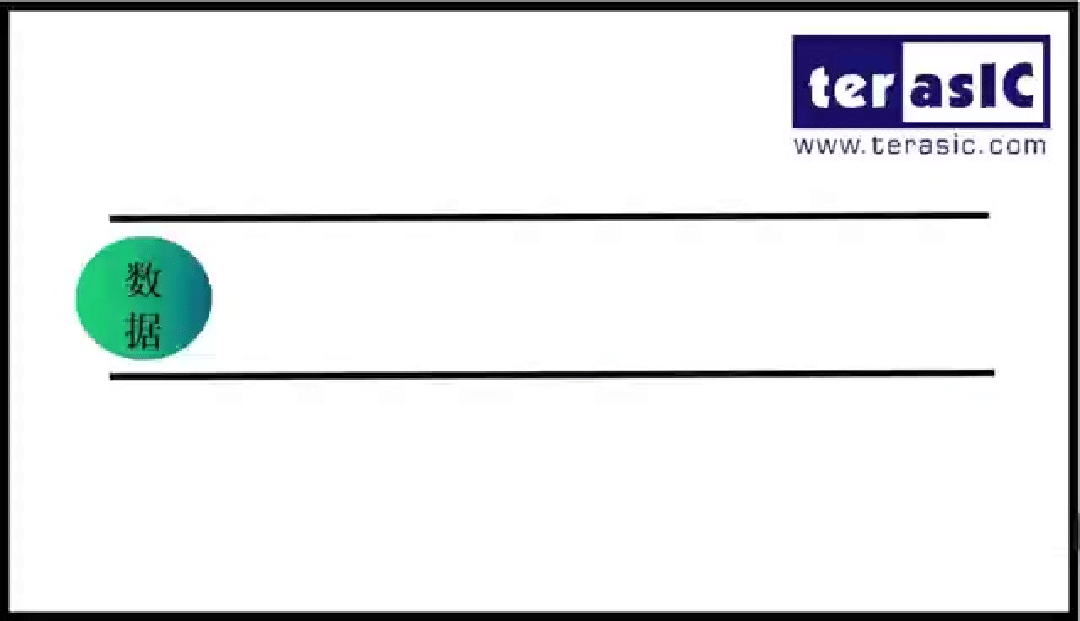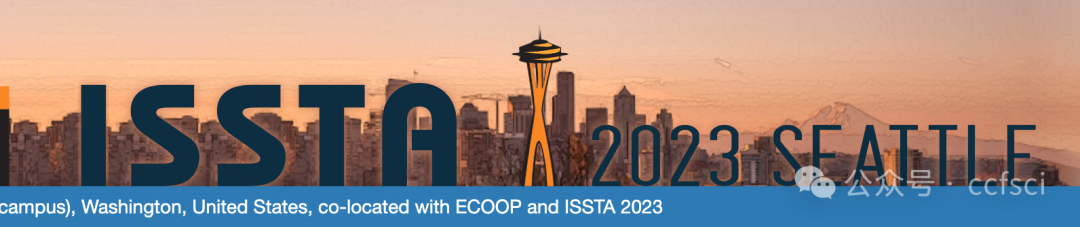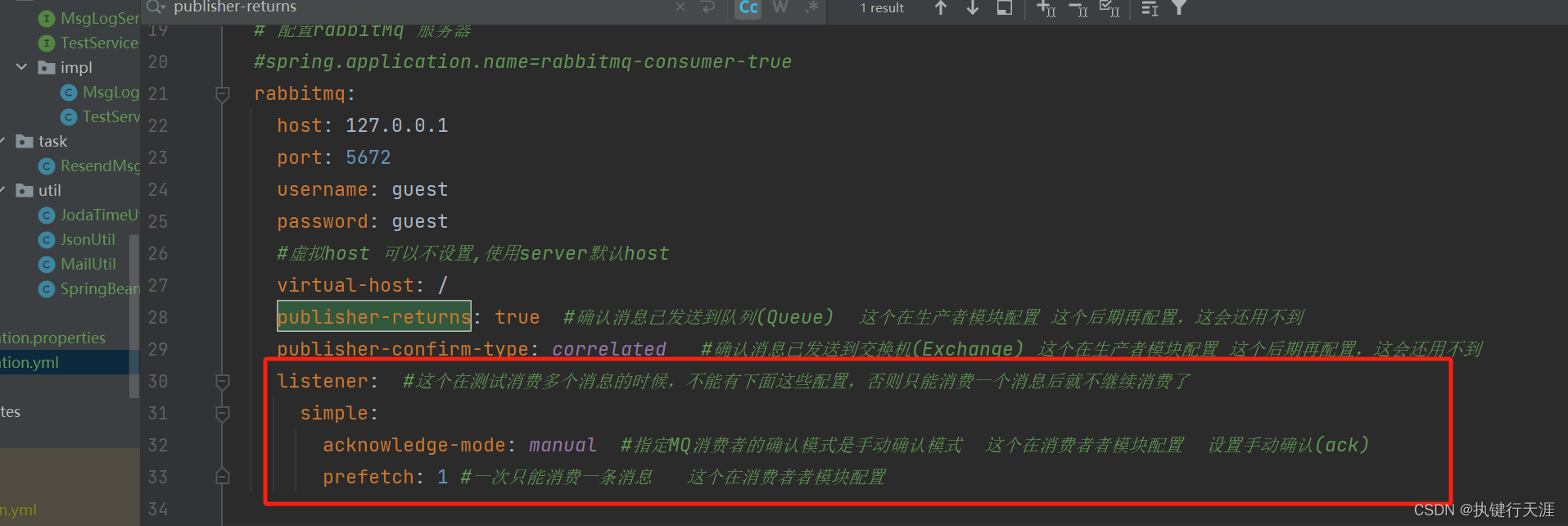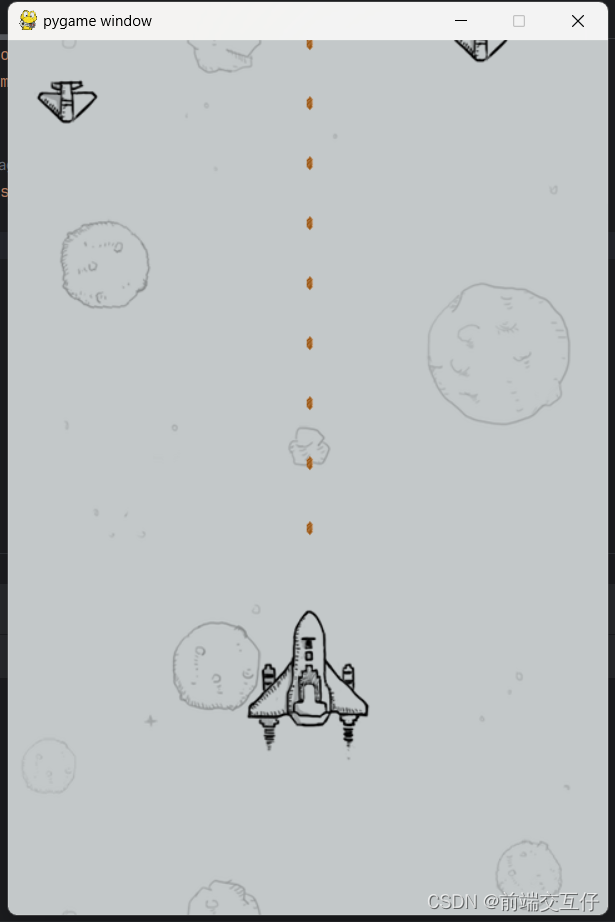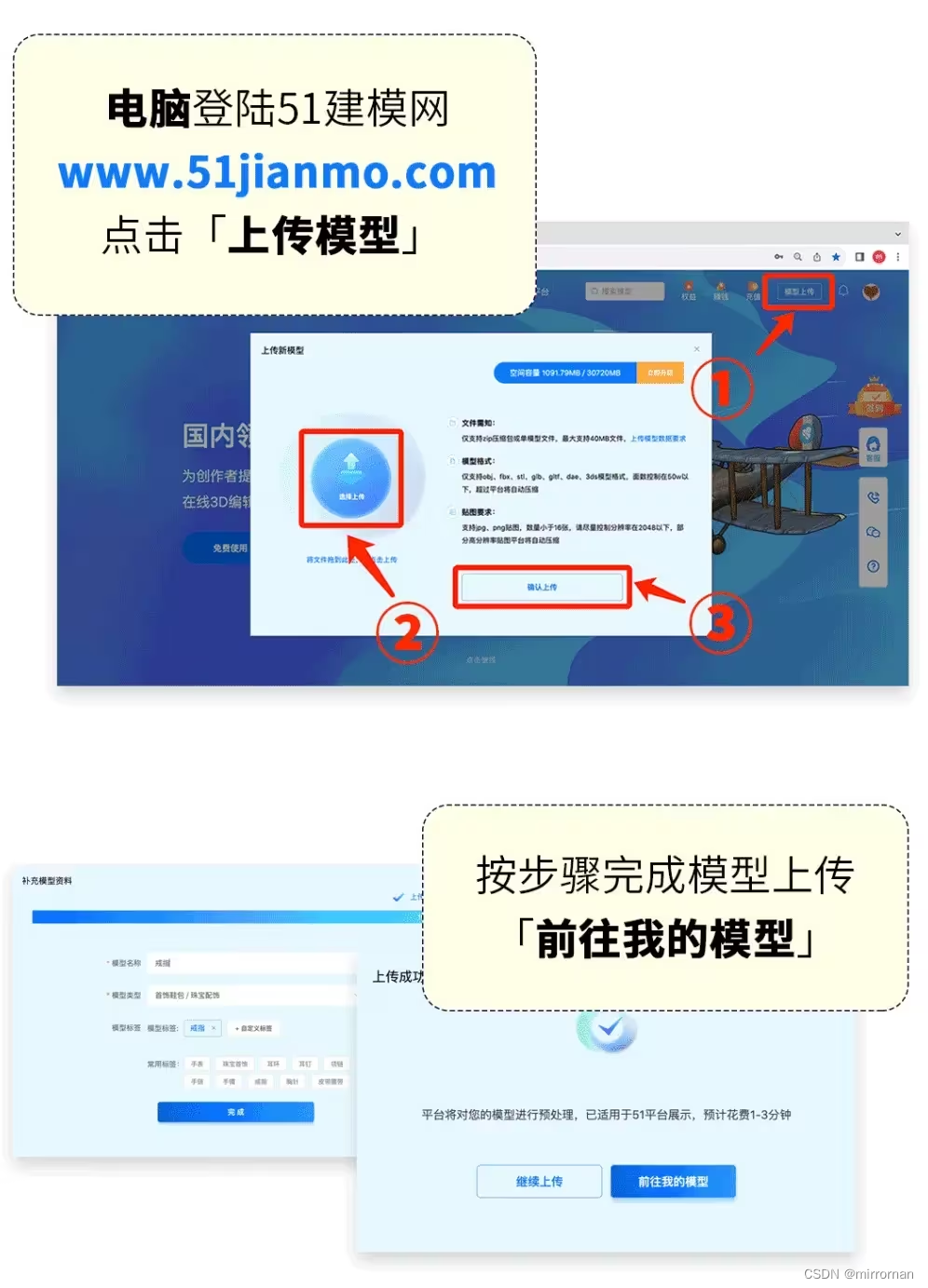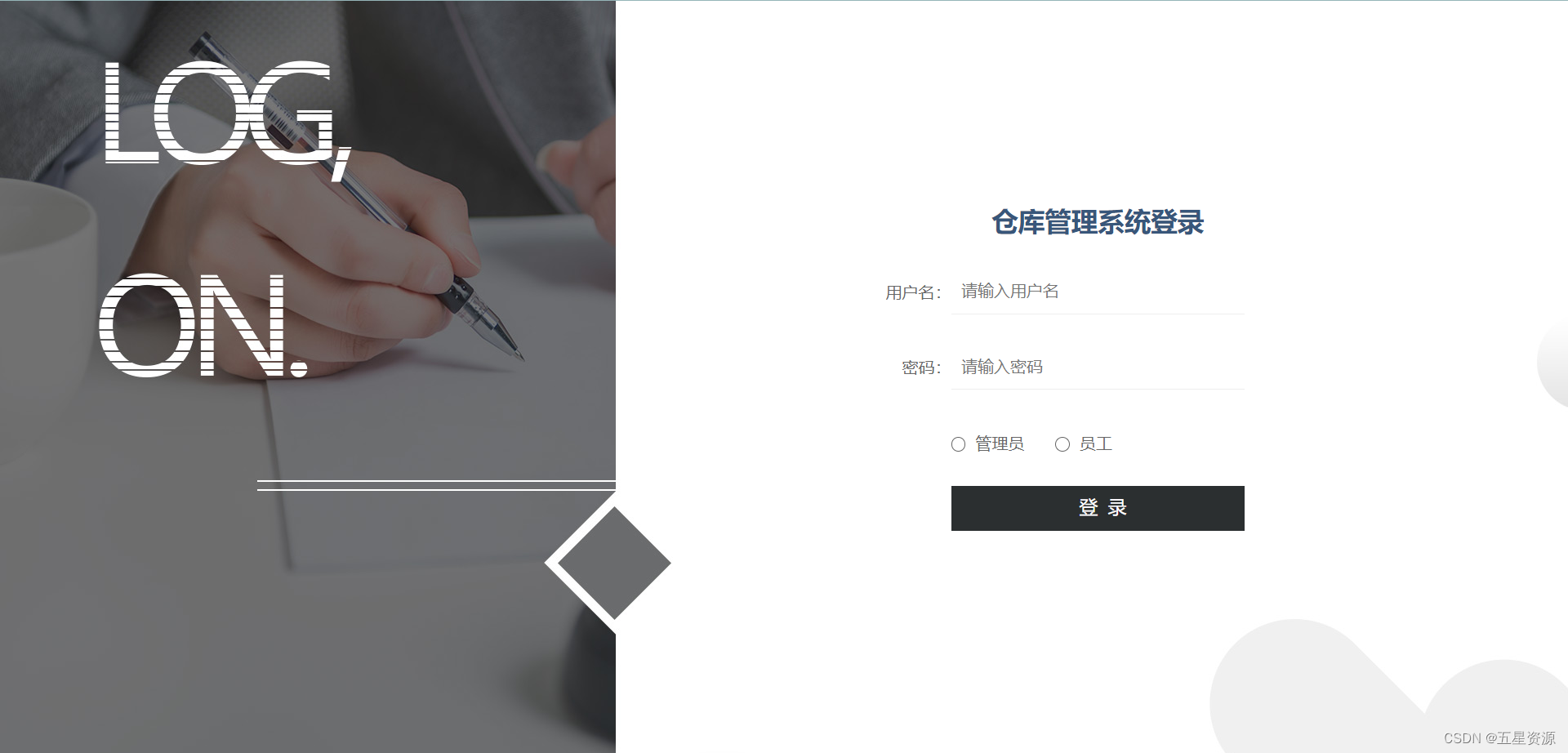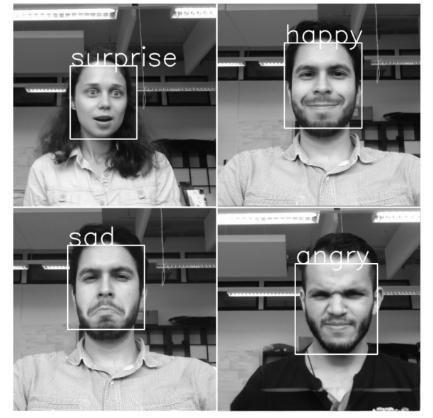一. 准备安装包
- elasticsearch和kibana:官网历史版本找到并下载(https://www.elastic.co/cn/downloads/past-releases#elasticsearch)
- ik分词器:GitHub下载(https://github.com/infinilabs/analysis-ik/releases/tag/v7.7.0)

二. 安装
单节点安装elasticsearch
1. 解压es安装包
[root@node1 app]# tar -xzvf elasticsearch-7.7.0-linux-x86_64.tar.gz

2. 创建数据存储文件夹
[root@node1 elasticsearch-7.7.0]# mkdir data

3. 修改es配置文件
[root@node1 elasticsearch-7.7.0]# vi config/elasticsearch.yml
修改配置如下:
# 放开集群名称
cluster.name: my-application
# 放开节点名称
node.name: node-1
# 修改数据存放位置
path.data: /usr/local/app/elasticsearch-7.7.0/data
# 修改日志存放位置
path.logs: /usr/local/app/elasticsearch-7.7.0/logs
# 修改可访问此es的ip,改为所有ip都可以访问
network.host: 0.0.0.0
# 放开端口号
http.port: 9200
# 修改该集群节点,单节点就只有一个上面定义的node-1
cluster.initial_master_nodes: ["node-1"]
4. 修改es内存占用限制大小
[root@node1 elasticsearch-7.7.0]# vi config/jvm.options
默认大小为1g,按照自己的机器配置修改,太小会启动报错。这里我虚拟机内存共1g,此处修改为512m,实际生产环境肯定比这大的多。
# Xms represents the initial size of total heap space
# Xmx represents the maximum size of total heap space
-Xms512m
-Xmx512m
5. 创建新的用户
es不允许root账号启动,创建其他用户密码。
[root@node1 elasticsearch-7.7.0]# adduser es
[root@node1 elasticsearch-7.7.0]# passwd es
Changing password for user es.
New password:
BAD PASSWORD: The password is shorter than 8 characters
Retype new password:
passwd: all authentication tokens updated successfully.
授权es用户文件夹操作权限。
[root@node1 elasticsearch-7.7.0]# chown es /usr/local/app/elasticsearch-7.7.0/ -R
[root@node1 elasticsearch-7.7.0]# chown -R es:es /usr/local/app/elasticsearch-7.7.0/
6. 系统参数优化
- 设置es用户可操作资源数
[root@node1 elasticsearch-7.7.0]# vi /etc/security/limits.conf
添加如下配置
es soft nofile 65536
es hard nofile 65536
es soft nproc 4096
es hard nproc 4096
- 设置es用户可打开进程数
[root@node1 elasticsearch-7.7.0]# vi /etc/security/limits.d/20-nproc.conf
默认所有用户最大可打开4096个进程
* soft nproc 4096
root soft nproc unlimited
- 设置一个进程可以拥有的VMA(虚拟内存区域)的数量
[root@node1 elasticsearch-7.7.0]# vi /etc/sysctl.conf
max_map_count数值会影响用户态和内核态的数据拷贝,提高读取效率。es官网建议最小为262144。
# System default settings live in /usr/lib/sysctl.d/00-system.conf.
# To override those settings, enter new settings here, or in an /etc/sysctl.d/<name>.conf file
#
# For more information, see sysctl.conf(5) and sysctl.d(5).
vm.max_map_count = 655360
此处修改完,需要刷新,让配置生效。
[root@node1 elasticsearch-7.7.0]# sysctl -p
vm.max_map_count = 655360
7. 分词器安装
到这里es的基本配置就完成了,分词器可选安装。
在es安装目录plugins里创建ik文件夹,将ik分词器加压后的文件放进ik文件夹内。

8. 切换es用户,启动es
后台启动
[root@node1 elasticsearch-7.7.0]# su es
[es@node1 elasticsearch-7.7.0]$ ./bin/elasticsearch -d
9. 验证启动成功
输入es所在服务器ip加9200,显示如下内容

三. Kibana安装
1. 解压安装包
[root@node1 app]# tar -xzvf kibana-7.7.0-linux-x86_64.tar.gz

2. 授权用户目录操作权限
[root@node1 kibana-7.7.0-linux-x86_64]# chown -R es:es /usr/local/app/kibana-7.7.0-linux-x86_64/
3. 修改配置文件
[root@node1 kibana-7.7.0-linux-x86_64]# vi config/kibana.yml
配置修改如下:
# 放开端口
server.port: 5601
# 指定所有ip可访问
server.host: "0.0.0.0"
# 指定es的ip和端口
elasticsearch.hosts: ["http://192.168.232.80:9200"]
# 修改页面中文
i18n.locale: "zh-CN"
4. 切换用户,启动kibana
[root@node1 kibana-7.7.0-linux-x86_64]# su es
[es@node1 kibana-7.7.0-linux-x86_64]$ nohup ./bin/kibana &
5. 验证安装成功
页面输入网址:http://192.168.232.80:5601/